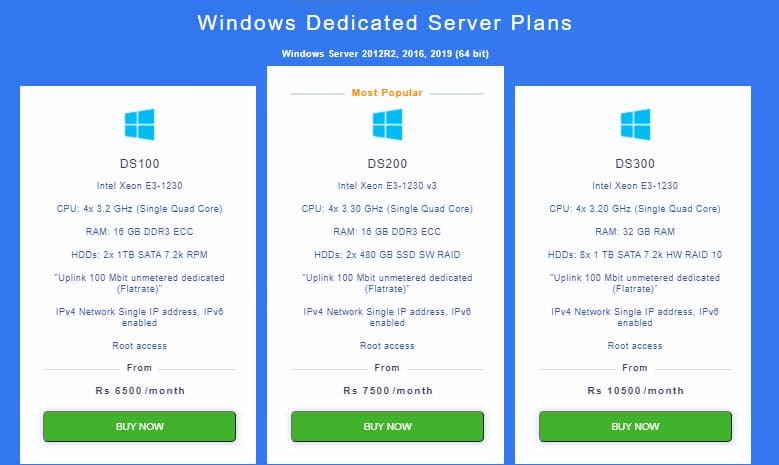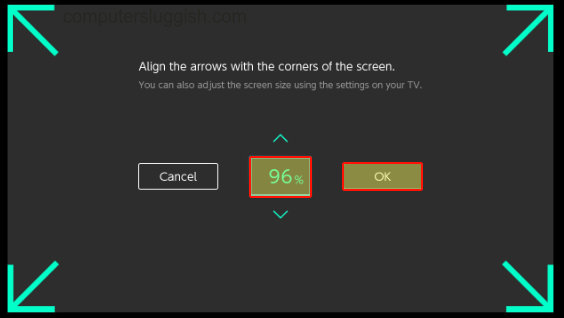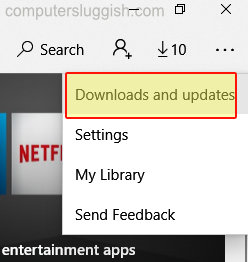
Не удается загрузить или установить игры приложения Xbox в Windows 10
В этой статье мы рассмотрим, как можно исправить код ошибки 0x00000001 при использовании приложения Xbox.
Содержание
Вы можете получить эту ошибку, когда пытаетесь загрузить, установить или играть в игру с помощью приложения Xbox на вашем ПК или ноутбуке с Windows 10.
Может быть много причин, почему вы получаете код ошибки 0x00000001, но если вам повезет, то один из приведенных ниже методов, надеюсь, решит проблему.
Исправление ошибки Xbox App Error Code 0x00000001 в Windows 10 : 1. Проверьте наличие обновлений Windows 10:
- Щелкните правой кнопкой мыши на меню Пуск > Настройки
- Обновления и безопасность > Теперь нажмите кнопку » Проверить наличие обновлений »
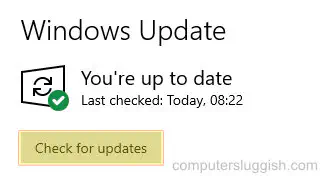
Для следующих шагов убедитесь, что вы закрыли приложение Xbox и убедитесь, что оно закрыто в системном трее
2. Восстановите приложение Xbox — Это восстановит приложение Xbox и, надеюсь, исправит ошибку 0x00000001:
Щелкните правой кнопкой мыши значок стартового меню Windows > Apps & Features
Найдите » Xbox «, выберите Xbox и нажмите » Advanced options »
Теперь нажмите кнопку » Repair «.
3. Включите Xbox App Services:
Щелкните правой кнопкой мыши на значке стартового меню Windows > Apps & Features
Найдите » Xbox «, теперь выберите Xbox и нажмите » Дополнительные опции »
Убедитесь, что опция » Xbox App Services » включена и находится в положении » On »
Если это не так, перезагрузите компьютер после ее включения On
4. Сброс данных приложения Xbox — Это удалит данные приложения Xbox, поэтому убедитесь, что у вас есть все, что вы хотите сохранить (сброс приложения Xbox не должен удалить ваши игры) :
Щелкните правой кнопкой мыши значок стартового меню Windows > Apps & Features
Найдите » Xbox » теперь выберите Xbox и нажмите » Advanced options »
Теперь нажмите » Reset »
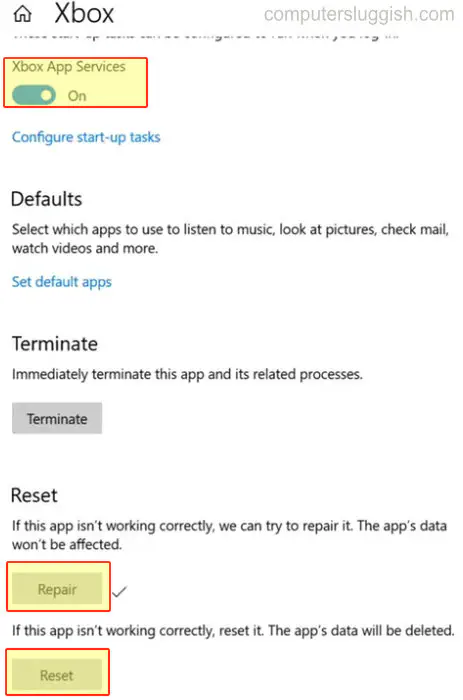
5. Исправьте с помощью команды PowerShell:
- Откройте меню Пуск и найдите » Windows PowerShell «, затем нажмите » Запуск от имени администратора »
- Теперь скопируйте и вставьте следующий код в PowerShell и нажмите Enter: get-appxpackage Microsoft.GamingServices | remove-Appxpackage -allusers
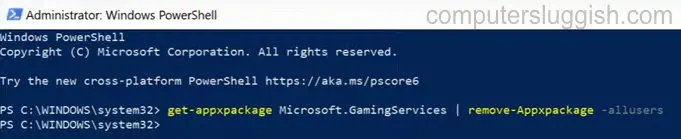
6. Откройте Microsoft Store и проверьте наличие обновлений для приложения Xbox:
- Откройте меню «Пуск», найдите » Microsoft Store » и откройте его
- Нажмите на 3 точки в правом верхнем углу > Downloads & Updates > Затем нажмите на кнопку » Get updates «.
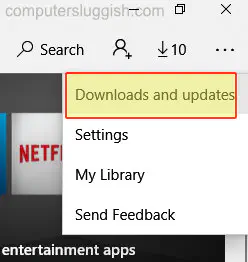
Вот и все, как исправить ошибку Xbox App 0x00000001 в Windows 10. Если вышеуказанные способы не помогли вам исправить ошибку, тоК сожалению, вам может понадобиться переустановить Windows 10 до новой установки.
YouTube видео: Как исправить код ошибки приложения Xbox 0x00000001 в Windows 10
Вопросы и ответы по теме: “Как исправить код ошибки приложения Xbox 0x00000001 в Windows 10”
Как восстановить приложение Xbox на Windows 10?
- Выберите Пуск > Параметры > Приложения > Приложения и возможности. Приложения и возможности в параметрах
- Выберите нужное приложение.
- Перейдите по ссылке Дополнительные параметры под именем приложения (у некоторых приложений нет этого параметра). На открывшейся странице нажмите кнопку Восстановить , если она доступна.
Как запустить Xbox на Windows 10?
Подключите компьютер с Windows 10 к консоли Xbox OneНа компьютере запустите приложение “Компаньон консоли Xbox”. Выберите Подключение на панели слева. Приложение “Компаньон консоли Xbox” проверит домашнюю сеть на наличие доступных консолей Xbox One. Выберите имя консоли, к которой необходимо установить подключение.
Что делать если приложение Xbox не запускается?
Убедитесь, что приложения Xbox и “Службы игр” обновленыВыберите Библиотека. В области Обновления и загрузки проверьте, доступны ли обновления для приложения Xbox или приложения Службы игр. Если доступно обновление, выберите Обновить.Сохраненная копия
Как включить службу Xbox Live на Windows 10?
В приложении “Службы” дважды щелкните название службы, тип запуска которой изменен. В окне Свойства выберите в поле Тип запуска значение по умолчанию. В разделе Состояние службы выберите Запустить. Нажмите ОК, чтобы сохранить изменения.
Как изменить страну в Windows 10?
**Изменение **региона в Windows****1. Выберите Пуск > Параметры > Время и язык > Регион. 2. В разделе Страна или регион выберите новый регион. 3. Вы можете вернуться к вашему первоначальному региону в любое время.
Что делать если приложение не отвечает Windows 10?
Дополнительные способы исправления1. Перезагрузите компьютер. Если проблема имеет временный характер и была следствием ошибок в системе, это должно помочь. 2. Выполните переустановку программы. 3. Установите все обновления для Windows и проблемного софта.